proteus串口结合1602显示的仿真
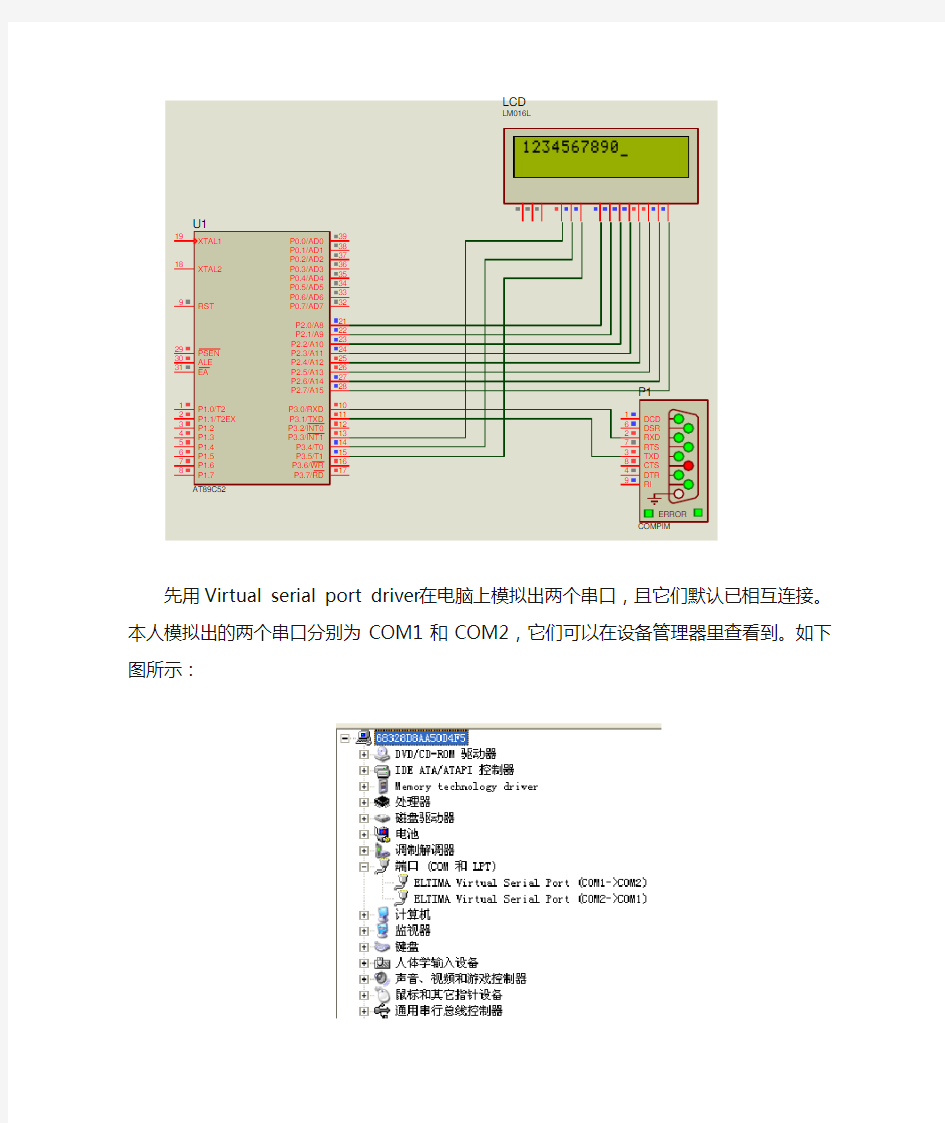
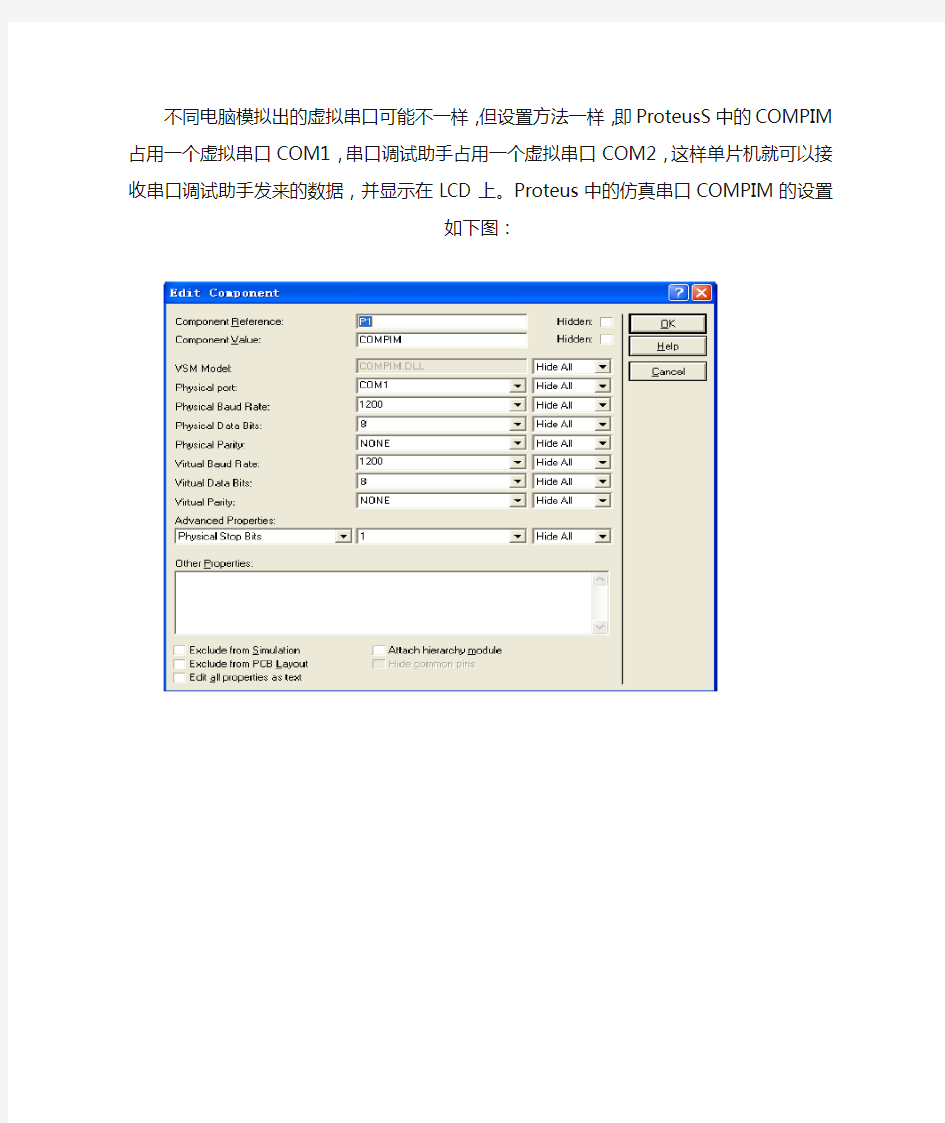
ERROR TXD 3RXD 2CTS 8RTS
7DSR 6DTR 4DCD 1RI
9
P1
COMPIM
XTAL2
18
XTAL1
19
ALE 30EA
31
PSEN 29RST
9
P0.0/AD039P0.1/AD138P0.2/AD237P0.3/AD336P0.4/AD435P0.5/AD534P0.6/AD633P0.7/AD732P1.0/T21P1.1/T2EX 2P1.23P1.34P1.45P1.56P1.67P1.78
P3.0/RXD 10P3.1/TXD 11P3.2/INT012P3.3/INT113P3.4/T014P3.7/RD
17
P3.6/WR 16P3.5/T115P2.7/A1528P2.0/A821P2.1/A922P2.2/A1023P2.3/A1124P2.4/A1225P2.5/A1326P2.6/A1427U1
AT89C52
D 7
14
D 613D 512D 411D 310D 29D 18D 07
E 6
R W 5R S 4V S S 1V D D 2V E E
3
LCD
LM016L
先用Virtual serial port driver 在电脑上模拟出两个串口,且它们默认已相互连接。本人模拟出的两个串口分别为COM1和COM2,它们可以在设备管理器里查看到。如下图所示:
不同电脑模拟出的虚拟串口可能不一样,但设置方法一样,即ProteusS 中的COMPIM 占用一个虚拟串口COM1,串口调试助手占用一个虚拟串口COM2,这样单片机就可以接收串口调试助手发来的数据,并显示在LCD 上。Proteus 中的仿真串口COMPIM 的设置如下图:
在“手动发送”右边的框中输入想要发送的字符,可以是10进制的数字,也可以是16进制的字符,字符源于LCD1602的字符库,如下图所示:
在上图中,比如说,数字“1”对应0011 0001,即31H,“H”表示16进制数。我们只需要在调试助手的发送框中输入31,然后将“16进制发送”选上勾,即可将数字“1”发送给单片机,单片机再将其显示在LCD上。
注意:先启动Proteus仿真,再启动调试助手,然后更改调试助手的串口号和波特率(调试助手可能会提示串口不存在,不用管它,点确定就行)。
以下是仿真代码,复制到keil或其他编辑器中,先保存为xxx.c文件后,加入工程后编译,生成hex文件,在proteus中加载即可启动仿真。
#include
#include
#include
#define uchar unsigned char
#define uint unsigned int
sbit lcd1602_rs =P3^3; //LCD指令、数据位定义
sbit lcd1602_rw =P3^4; //LCD读、写位定义
sbit lcd1602_e =P3^5; //LCD读写使能位定义
void inilcd(void); //函数声明
void wrlcd_cmd(uchar cmd); //
void wrlcd_dat(uchar dat);
void delay(uint z); //
void main(void) //主函数
{
uchar i=0,j; //变量i用于对LCD1602的光标位置进行跟踪,j用于暂时存放SBUF接收到的数据
inilcd(); //初始化LCD1602
wrlcd_cmd(0x80); //对LCD1602写指令,使其光标回到起始位00H
wrlcd_cmd(0x0f); //对LCD1602写指令,开显示,开光标,光标闪烁
TMOD=0x20; //T1定时器工作于2(自动加载初值方式),
TH1=0xe6;TL1=0xe6; //根据波特率=1200,串口工作于方式1,晶振fosc=12MHz,
//Baud=1200=(1/32)*{(12*1000000)/(12*(256-X))},X=230=E6H,装载定时器初值
TR1=1; //启动T1定时器,
SCON=0x50; //设置串口工作于方式1
while(1) //循环接收数据
{
while(!RI); //串口中断标志位为0时,表达式为真,继续等待接收结束,结束时引起中断,硬件自动置RI=1
RI=0; //接收完毕后,清除中断标志位
j=SBUF; //将SBUF缓存器里收到的字符存入j
wrlcd_dat(j); //将收到的字符显示在LCD1602中
i++; //LCD每显示一个字符,光标自动右移,光标位置加1
if(i==16)wrlcd_cmd(0xc0);// 如果光标到了LCD显示屏上行的最右边,换行
if(i==32){wrlcd_cmd(0x80);i=0;}//如果光标到了LCD显示屏下行的最右边,将光标归位到上行最左边
}
}
void inilcd() //初始化LCD1602
{
wrlcd_cmd(0x38); // 按芯片要求置3次功能指令,之间延时5ms delay(5);
wrlcd_cmd(0x38); //
delay(5);
wrlcd_cmd(0x38); //
delay(5);
wrlcd_cmd(0x38); //
wrlcd_cmd(0x01); //清屏,光标归位
wrlcd_cmd(0x06); //光标自动右移,文字不移动
wrlcd_cmd(0x0f); //开总显示,开光标,光标闪烁
}
void wrlcd_cmd(uchar cmd)//写指令子函数
{
lcd1602_rw=0; //写
lcd1602_rs=0; //指令
P2=cmd; //将指令送到P2口,待写入LCD
lcd1602_e=1; //
delay(5); //
lcd1602_e=0; //使能引脚的下降沿将指令写入
}
void wrlcd_dat(uchar dat) //写显示数据子函数
{
lcd1602_rw=0; //写
lcd1602_rs=1; //数据
P2=dat; //将数据送到P2口,待写入LCD
lcd1602_e=1; //
delay(5); //
lcd1602_e=0; //使能引脚的下降沿将数据写入
}
void delay(uint z) //延时z毫秒
{
uint x,y;
for(x=110;x>0;x--)
{for(y=z;y>0;y--);}
}
Proteus仿真软件简介
Proteus仿真软件简介
Proteus软件是英国Labcenter electronics公司出版的EDA工具软件,可完成从原理图布图、PCB设计、代码调试到单片机与外围电路的协同仿真,真正实现了从概念到产品的完整设计,是目前世界上唯一将电路仿真软件、PCB设计软件和虚拟模型仿真软件三合一的设计平台,其处理器模型支持8051、HC11、PIC、A VR、ARM、8086和MSP430等,2010年又增加了Cortex和DSP系列处理器,并持续增加其他系列处理器模型。Proteus软件主要具有以下特点: ①具有强大的原理图绘制功能。 ②实现了单片机仿真和SPICE电路仿真相结合。具有模拟电路仿真、数字电路仿真、单片机及其外围电路的系统仿真、RS232动态仿真、I2C调试器、SPI调试器、键盘和LCD系统仿真的功能;有各种虚拟仪器,如示波器、逻辑分析仪、信号发生器等。 ③支持主流单片机系统的仿真。目前支持的单片机类型有:68000系列、8051系列、A VR系列、PIC12系列、PIC16系列、PIC18系列、Z80系列、HC11系列以及各种外围芯片。 ④提供软件调试功能。具有全速、单步、设置断点等调试功能,同时可以观察各变量以及寄存器等的当前状态,并支持第三方编译和调试环境,如wave6000、Keil等软件。 1. 新建设计文件 运行ISIS,它会自动打开一个空白文件,或者选择工具栏中的新建文件按钮,也可以执行菜单命令:“File”→“New Design”,单击“OK”按钮,创建一个空白文件。不管哪种方式新建的设计文件,其默认文件名都是UNTITLED.DSN,其图纸样式都是基于系统的默认设置,如果图纸样式有特殊要求,用户可以从System菜单进行相应的设置。单击保存按钮,弹出“Save ISIS Design File”对话框,选择好设计文件的保存地址后,在文件名框中输入设计文件名,再单击“保存”按钮,则完成新建设计文件操作,其扩展名自动为.DSN。 2. 选取元器件并添加到对象选择器中 选择主模式工具栏中的按钮,并选择对象选择器中的P按钮,或者直接单击编辑工具栏中的按钮,也可以使用快捷键P(ISIS系统默认的快捷键,表示Pick),会出现如图1所示的选择元器件对话框。 图1选择元器件对话框
Proteus仿真软件使用方法
实验八 Proteus仿真软件使用方法 1.实验目的: (1)了解Proteus仿真软件的使用方法。 (2)了解51单片机编程器Keil与Proteus仿真软件的联用方法。 2.实验要求: 通过讲授与操作练习,学会正确使用Proteus仿真软件及Keil编程及其联合调试。 3.实验内容: (1)Proteus 仿真软件介绍 Proteus 软件就是由英国LabCenter Electronics 公司开发的EDA工具软件,由ISIS与ARES两个软件构成,其中ISIS就是一款便捷的电子系统仿真平台软件,ARES就是一款高级的布线编辑软件。它集成了高级原理布线图、混合模式SPICE电路仿真、PCB设计以及自动布线来实现一个完整的电子设计。 通过Proteus ISIS软件的VSM(虚拟仿真技术), 用户可以对模拟电路、数字电路、模数混合电路,以及基于微控制器的系统连同所有外围接口电子元器件一起仿真。 图8-1就是Proteus ISIS的编辑窗口: 图8-1 ISIS的编辑界面 图中最顶端一栏就是“标题栏”,其下的“File View Edit ……”就是“菜单栏”,再下面的一栏就是“命令工具栏”,最左边的一栏就是“模式选择工具栏”;左上角的小方框就是“预览窗口”,其下的长方框就是“对象选择窗口”,其右侧的大方框就是“原理图编辑窗口”。 选择左侧“模式选择工具栏”中的图标,并选择“对象选择窗口”中的P按钮,就会出现如图8-2的元器件选择界面:
图8-2 元器件库选择界面 在元器件列表框中点击您需要的器件类型(例如:电阻-Resistors,单片机芯片-MicroprocessorICs, LED-Optoelectronics)或在左上角的关键字(Keywords)框中输入您需要的器件名称的关键字(如:信号源 - Clock, 运放 - CA3140等),就会在图8-2中间的大空白框列出您所需的一系列相关的元件。此时,您可用鼠标选中您要的元件,则图8-2右上角的预览框会显示您所要元件的示意图,若就就是您要的元器件,则点击OK按钮,该元器件的名称就会列入位于图8-1左侧的“对象选择窗口”中(参见图1左侧下方框)。 所需元器件选择好后,在“对象选择窗口”选择某器件,就可以将它放到图8-1中的“原理图编辑窗口”中(若器件的方向不合适,您可以利用图1左下角的旋转按钮来改变它)。将所要的元器件都选好后,将它们安放到合适的位置,就可以用连接线把电路连接好,结果存盘(请按规定的目录存盘,并记住其路径/目录/文件名[学号-实验序号])。 (2)51单片机编程器– Keil V3的使用 Keil编程器可用于MCS-51单片机软件编程与调试,它的工作界面如图8-3所示: Keil编程器就是Keil Software Inc/Keil Electronic GmbH 开发的基于80C51内核的微处理器软件开发平台,可以完成从工程(Project)的建立与管理、程序的编译与连接、目标代码的形成、软件仿真等一套完整的软件开发流程。它与Proteus挂接,可以进行单片机应用系统的硬件仿真。 汇编语言编程方法: ①打开“File”菜单→选择新建“New、、、”→在弹出的文本框(Text1)中编写所需的汇编语言程序→程序写好后,保存(从 As、、→选择某目录,文件名、ASM, 存盘); ②打开“Project”菜单→选择新建工程“New Project、、、”→在弹出的窗口填写:工程名→保存(文件名的后缀就是、uv2 。此时图8-3的工程窗口中将建立Target1及Source Group 1) ; ③打开“Project”菜单→选择Components,Environment,Books、、、→在弹出的窗口的Project Components 点击“Add Files”→加入所写的汇编文件(选中该文件,Add);
实验一proteus仿真软件使用方法
实验一 Proteus仿真软件使用方法 一.实验目的: (1)了解Proteus仿真软件的使用方法。 (2)了解51单片机编程器Keil与Proteus仿真软件的联用方法。 二.实验要求: 通过讲授和操作练习,学会正确使用Proteus仿真软件及Keil编程及其联合调试。 三.实验内容: (1)Proteus 仿真软件介绍 Proteus 软件是由英国LabCenter Electronics 公司开发的EDA工具软件,由ISIS 和ARES两个软件构成,其中ISIS是一款便捷的电子系统仿真平台软件,ARES是一款高级的布线编辑软件。它集成了高级原理布线图、混合模式SPICE电路仿真、PCB设计以及自动布线来实现一个完整的电子设计。 通过Proteus ISIS软件的VSM(虚拟仿真技术), 用户可以对模拟电路、数字电路、模数混合电路,以及基于微控制器的系统连同所有外围接口电子元器件一起仿真。 图1是Proteus ISIS的编辑窗口: 图1 ISIS的编辑界面 图中最顶端一栏是“标题栏”,其下的“File View Edit ……”是“菜单栏”,再下面的一栏是“命令工具栏”,最左边的一栏是“模式选择工具栏”;左上角的小方框是“预览窗口”,其下的长方框是“对象选择窗口”,其右侧的大方框是“原理图编辑窗口”。 选择左侧“模式选择工具栏”中的图标,并选择“对象选择窗口”中的P按钮,就会出现如图2的元器件选择界面:
图2 元器件库选择界面 在元器件列表框中点击你需要的器件类型(例如:电阻-Resistors,单片机芯片-MicroprocessorICs, LED-Optoelectronics)或在左上角的关键字(Keywords)框中输入你需要的器件名称的关键字(如:信号源 - Clock, 运放 - CA3140等),就会在图2中间的大空白框列出你所需的一系列相关的元件。此时,你可用鼠标选中你要的元件,则图2右上角的预览框会显示你所要元件的示意图,若就是你要的元器件,则点击OK按钮,该元器件的名称就会列入位于图1左侧的“对象选择窗口”中(参见图1左侧下方框)。 所需元器件选择好后,在“对象选择窗口”选择某器件,就可以将它放到图1中的“原理图编辑窗口”中(若器件的方向不合适,你可以利用图1左下角的旋转按钮来改变它)。将所要的元器件都选好后,将它们安放到合适的位置,就可以用连接线把电路连接好,结果存盘(请按规定的目录存盘,并记住其路径/目录/文件名[学号-实验序号])。 (2)51单片机编程器– Keil V3的使用 Keil编程器可用于MCS-51单片机软件编程与调试,它的工作界面如图3所示: Keil编程器是Keil Software Inc/Keil Electronic GmbH 开发的基于80C51内核的微处理器软件开发平台,可以完成从工程(Project)的建立和管理、程序的编译和连接、目标代码的形成、软件仿真等一套完整的软件开发流程。它与Proteus挂接,可以进行单片机应用系统的硬件仿真。 汇编语言编程方法: ①打开“File”菜单→选择新建“New...”→在弹出的文本框(Text1)中编写所需的汇编语言程序→程序写好后,保存(从File→Save As..→选择某目录,文件名.ASM, 存盘); ②打开“Project”菜单→选择新建工程“New Project...”→在弹出的窗口填写:工程名→保存(文件名的后缀是 .uv2 。此时图3的工程窗口中将建立Target1
Proteus+7使用指南(中文版)
Proteus Design Suit 7使用指南 深圳市风标数码科技有限公司 HTTP://https://www.360docs.net/doc/7110924081.html,
概况 这个文档是PROTEUS三大模块的简易操作指南。如果需要更详细的使用介绍,请查阅帮 助菜单中的相应栏目。 另外,官方网站提供技术论坛供大家讨论: https://www.360docs.net/doc/7110924081.html,/ 最后,如果使用过程中还有问题请联系我们当地的代理公司寻求技术支持,或者直接发邮件至support@https://www.360docs.net/doc/7110924081.html,(请在标题栏写上正版用户编号)。 系统需求 PROTEUS Design Suit 7可以在以下操作系统中使用: 注意,PROTEUS软件也可能能在Windows 98,NT, Millennuium等合法windows 系统中使用,只不过LABCENTER和MICROSOFT都已经不再对此提供技术支持服务。 对于PROTEUS VSM 处理器仿真,电脑CPU越快,仿真效果更好。一台1G处理器,256MB内存,150MB硬盘的电脑是进行仿真的最低配置。
安装: Proteus默认安装文件夹如下: 如果想倒入旧版本中的库,只需将库文件放到上述对应LIBRARY文件夹下。对于旧版本中的设计,新版本将自动识别。 自动更新: 7提供一个升级管理器,利用它我们可以自动将软件更新到最新版本。在窗 PROTEUS 口右下角对话框可以选择更新检测频率。 如果您电脑有网络连接,我们简易你将更新选项设置为默认,这样可以保证您永远最快的使用上最新的PROTEUS 软件。
ISIS目录 第1章 ISIS编辑器指南 (10) 1.1 缩放 (10) 1.2 平移 (10) 第2章原理图输入简介 (11) 2.1 设计可视帮助 (12) 2.2 选取元件 (13) 2.3 放置元件 (14) 2.4 连线 (17) 第3章元件标签 (20) 3.1 编辑元件标签 (20) 3.2 移动元件签 (21) 第4章块编辑功能 (21) 第5章强化练习 (23) 第6章器件标注 (24) 第7章创建器件 (26) 7.1 绘制新元件 (26) 7.2 封装入库 (29) 第8章最后一笔 (32) 第9章保存与打印 (33) 第10章器件创建的补充 (34) 10.1 制作一个多元器件 (34) 第11章可视化封装工具 (35) 11.1 制作一个相似的器件 (36) 11.2 替换元件 (37) 第12章符号与符号库 (37) 第13章设计浏览器 (37) 第14章产生报告 (40) 第15章大型的设计 (41)
Proteus使用方法
Proteus软件使用方法一 2008-11-18 20:47 Proteus软件是Labcenter Electronics公司的一款电路设计与仿真软件,它包括ISIS、ARE 模块,ARES模块主要用来完成PCB的设计,而ISIS模块用来完成电路原理图的布图与仿真。的软件仿真基于VSM技术,它与其他软件最大的不同也是最大的优势就在于它能仿真大量的单片比如MCS-51系列、PIC系列等等,以及单片机外围电路,比如键盘、LED、LCD等等。通过P 件的使用我们能够轻易地获得一个功能齐全、实用方便的单片机实验室。 本文中由于我们主要使用Proteus软件在单片机方面的仿真功能,所以我们重点研模块的用法,在下面的内容中,如不特别说明,我们所说的Proteus软件特指其ISIS 在进行下面的操作前,我先说明一点:我的Proteus版本是7.1,如果你使用的以前的版本,可能你发现在鼠标操作上会略有不同。这主要表现在6.9以前的版本鼠标的作用与一般软件刚好相反,而7.0以后已经完全改过。 下面我们首先来熟悉一下Proteus的界面。Proteus是一个标准的Windows窗口程大多数程序一样,没有太大区别,其启动界面如下图所示:
如图中所示,区域①为菜单及工具栏,区域②为预览区,区域③为元器件浏览区,为编辑窗口,区域⑤为对象拾取区,区域⑥为元器件调整工具栏,区域⑦为运行工具条下面我们就以建立一个和我们在Keil简介中所讲的工程项目相配套的Proteus工程详细讲述Proteus的操作方法以及注意事项。 首先点击启动界面区域③中的“P”按钮(Pick Devices,拾取元器件)来打开“Pick D (拾取元器件)对话框从元件库中拾取所需的元器件。对话框如下图所示: 在对话框中的“Keywords”里面输入我们要检索的元器件的关键词,比如我们要选择使用的AT89C51,就可以直接输入。输入以后我们能够在中间的“Results”结果栏里面
proteus7.5sp3破解汉化版安装教程
1.先将下载到的压缩文件解压到一文件夹,如下图 2.运行上图中的文件,安装开始,如下图, 点击Next后弹出下图, 按提示点击yes,弹出下图对话框,点击选择第二个选项,如果不选择第二项的话会是后面的汉化失败,所以这步很重要,选择后点击next 点击next后,弹出下图 继续点击next,弹出下图对话窗口 其中点击Browse…可以选择想要的安装路径,如果更改的话最好记住更改的路径,因为后续汉化要用到,如果C盘还有足够大的空间,最好不改,用默认的路径,后点击next,弹出下图 继续点击next,弹出下图 继续点击next,弹出下图 等安装结束后,弹出下图 点击Finish,完成安装 3.进行破解,找到刚解压的文件夹把它打开,会看到两个子文件, 先点击运行第一个,弹出一对话框,如下 点击Browsw For Key File,后弹出下图, 选中图中的 ,然后点击打开(0),弹出下图 点击 Install,然后可以可以关闭上图对话框。返回到破解文件夹, 点击运行第二项,弹出下图 点击 Update,完成后如下图 点击 Close 关闭对话框,完成破解。 4.汉化。找到汉化文件夹下的两个子文件,将它们复制,然后粘贴覆盖到X:\Program Files\Labcenter Electronics\Proteus 7 Professional \BIN (X 是你安装的盘),如果前面没有更改安装路径的话默认是C盘。到此完成所有的
安装,另外可以再“开始/所有程序/Proteus 7 Professional”菜单下将isis 和ares的快捷方式复制粘贴到桌面,方便使用
proteus 8.0破解及安装方法
Proteus 8.0是世界上著名单片机电路仿真软件,适用于单片机教学、单片机应用开发领域的专员人员。现在给大家带来proteus8.0破解版,由老外破解,使用期限到2099年。接下来小编就把安装和破解方法用图文教程的形式告诉大家。 proteus 8.0破解及安装方法: 1、下载好压缩包解压,运行“Setup.exe“安装程序,沟选“I accept the terms of..“之类的选项框,点“next”弹出如下界面,我们选择第一个“Use a locally installed license key“,意思是说使用本地的受权文件。 2、点“Next”---“Next”两下,弹出如下界面
3、点“Browse For Key File”,找到解压包的Crack目录下的LICENCE.lxk文件,点“I nstall”按钮后在弹出的提示框点“是”按钮。界面如下: 4、“点Close”关闭,弹出如下界面,意思是问要不要导入proteus 7的配件文件,我们把三项全部选中。
5、点“Next”后,再点“Typical“,选择典型安装模式,如下图所示 6、然后按提示操作,点“Next”,直到安装结束。
接下来两步操作很重要,请仔细看。 7、找到解压包的Crack目录下的“bin”文件夹,复制整个文件夹到proteus8.0的安装目录,一般为“C:\Program Files\Labcenter Electronics\Proteus 8 Professional”。 8、找到解压包的Crack目录下的“MODELS”文件夹,复制整个文件夹到“C:\Document s and Settings\All Users\Application Data\Labcenter Electronics\Proteus 8 Pr ofessional”目录(仅针对xp用户),如果是win7用户,将“MODELS”复制到“C:\Users\ All Users\Labcenter Electronics\Proteus 8 Professional"目录,“C:\Documents and Settings\All Users\Application Data”一般会隐藏的,如果无法找到,请在工具菜单---文件夹选择--查看---把“显示所有文件和文件夹“选中。 9、破解完成,完美运行软件。
单片机伟福和 Proteus ISIS仿真软件的使用
伟福和Proteus ISIS仿真软件的使用 第一部分 Proteus ISIS快速入门 一、简介 Proteus软件是一款强大的单片机仿真软件,对于单片机学习和开发帮助极大。 Proteus ISIS是英国Labcenter公司开发的电路分析与实物仿真软件。它运行于Windows 操作系统上,可以仿真、分析(SPICE)各种模拟器件和数字集成电路,包括单片机。在国内由广州的风标电子技术有限公司代理。 在单片机课程中我们主要利用它实现下列功能: 1、绘制硬件原理图,并设置元件参数。 2、仿真单片机及其程序以及外部接口电路,验证设计的可行性与合理性,为实际的硬件实验做好准备。 3、如有必要可以利用它来设计电路板。 总之,该软件是一款集单片机和SPICE分析于一身的仿真软件,可以实现从构想到实际项目完成全部功能。 这里介绍Proteus ISIS软件的工作环境和一些基本操作,实现初学者入门。至于更加详细的使用,请参考软件的帮助文件和其他有关书籍,还可以到网上找到许多参考资料。 二、界面介绍 双击桌面上的ISIS 7 Professional图标或者单击屏幕左下方的“开始”→“程序”→“Proteus 7 Professional”→“ISIS 7 Professional”,出现如图2-1所示屏幕,表明进入Proteus ISIS集成环境。 图2-1 Proteus ISIS集成环境 进入之后的界面类似如图2- 2 所示。 图中已经标注各个部分的作用,我们现在就使用软件提供的功能进行工作。
图2-2 ISIS主窗口 三、一个小项目的设计过程 1、建立新项目 启动软件之后,首先,新建一个项目: 点击菜单:File→New Design,如图2-3所示,即可出现如图2-4所示的对话框,以选择设计模板。一般选择A4图纸即可,点击OK,关闭对话框,完成设计图纸的模板选择, 出现一个空白的设计空间。 图2-3 新设计图2-4 选模板这时设计名称为UNTITLED (未命名),你可以点击菜单file→save design 来给设计命名。也可以在设计的过程中任何时候命名。 2、调入元件 在新设计窗口中,点击对象选择器上方的按钮P(如图2-5所示),即可进入元件拾取 对话框,如图2-6所示。
不知道你是否也在用proteus这款仿真软件
不知道你是否也在用proteus这款仿真软件,很多人说仿真是在理想条件下,得出的结果不太正确,所以很多人不推荐使用仿真。但是懒猫认为存在即有价值,对于高手来说还用这个软件确实不是件好事,但对于初学者来说,直观的调试会让人感到更兴奋一些,不瞒大家说,懒猫初学51时第一个点灯程序就是在proteus上点灯的。当然如果你一味的依懒于软件仿真,你不会学到单片机的真谛,毕竟仿真有限,纸上得来终觉浅,缘知此事要躬行!实践出真知……所以还是鼓励大家有条件的话多在实物上调试。好了,费话不说了,还是把自己整理的东东拿出来吧,就是proteus元件库的中文注释,但愿对初学的你有所帮助^_^ 模拟芯片(Analog ICs) 放大器(Amplifiers) 比较器(Comparators) 显示驱动器(Display Drivers) 过滤器(Filters) 数据选择器(Multiplexers) 稳压器(Regulators) 定时器(Timers) 基准电压(Voltage Reference) 杂类(Miscellananeous) 电容(Capacitors) 可动态显示充放电电容(Animated) 音响专用轴线电容(Audio Grade Axial) 轴线聚苯烯电容(Axial Lead Polypropene) 轴线聚苯烯电容(Axial Lead Polystyrene) 陶瓷圆片电容(Ceramic Disc) 去耦片状电容(Decoupling Disc) 普通电容(Generic)
高温径线电容(High Temp Radial) 高温径线电解电容(High Temperature Axial Electrolytic) 金属化聚酯膜电容(Metallised Polyester Film)金属化聚烯电容(Metallised Polypropene) 金属化聚烯膜电容(Metallised Polypropene Film)小型电解电容(Miniture Electrolytic) 多层金属化聚酯膜电容(Multilayer Metallised Polyestern Film) 聚脂膜电容(Mylar Film) 镍栅电容(Nickel Barrier) 无极性电容(Non Polarised) 聚脂层电容(Polyester Layer) 径线电解电容(Radial Electrolytic) 树脂蚀刻电容(Resin Dipped) 钽珠电容(Tantalum Bead) 可变电容(Variable) VX轴线电解电容(VX Axial Electolytic) 连接器(Connectors) 音频接口(Audio) D 型接口(D-Type) 双排插座(DIL) 插头(Header Blocks) PCB转接器(PCB Transfer)
proteus软件的基本使用方法
上篇文章转了keil软件的基本使用方法,现在干脆再转一篇proteus的使用 方法得了。呵呵,下面这篇文章介绍得也蛮详细的。大家就看看原作者的使用 步骤就行,没必要跟着他一步步的试试,毕竟我们没有原作者的代码嘛……。 大家可以结合这里: https://www.360docs.net/doc/7110924081.html,/dxstar/blog/item/ae40bf47eb02912bcefca35b.html试用一下。 Proteus软件是Labcenter Electronics公司的一款电路设计与仿真软件,它包 括ISIS、ARES等软件模块,ARES模块主要用来完成PCB的设计,而ISIS 模块用来完成电路原理图的布图与仿真。Proteus的软件仿真基于VSM技术, 它与其他软件最大的不同也是最大的优势就在于它能仿真大量的单片机芯片, 比如MCS-51系列、PIC系列等等,以及单片机外围电路,比如键盘、LED、LCD等等。通过Proteus软件的使用我们能够轻易地获得一个功能齐全、实用 方便的单片机实验室。 本文中由于我们主要使用Proteus软件在单片机方面的仿真功能,所以我们重点研究ISIS模块的用法,在下面的内容中,如不特别说明,我们所说的Proteus软件特指其ISIS模块。 在进行下面的操作前,我先说明一点:我的Proteus版本是7.1,如果你使用的是6.9以前的版本,可能你发现在鼠标操作上会略有不同。这主要表现在6.9以前的版本鼠标左右键的作用与一般软件刚好 相反,而7.0以后已经完全改过。 下面我们首先来熟悉一下Proteus的界面。Proteus是一个标准的Windows窗口程序,和大多数程序一样,没有太大区别,其启动界面 如下图所示:
Proteus7的入门使用
1. 软件打开 双击桌面上的ISIS 7 Professional图标或者单击屏幕左下方的“开始”→“程序”→“Proteus 7 Professional? →“ISIS 7 Professional”,出现如图1-1所示界面,随后就进入了 囿-1 启动时的界面 2. 工作界面 Proteus ISIS的工作界面是一种标准的Windows界面,如囿-2所示。包括:标题栏、主菜单、标准工具栏、绘图工具栏、状态栏、对象选择按钮、预览对象方位控制按钮、仿真进程控制按钮、预览窗口、对象选择器窗口、图形编辑窗口?
图-2 Proteus ISIS的工作界 3. 跑马灯实例设访
图-3 跑马灯实便 ①将所需元器件加入到对象选择器窗口。Picking Components into the Schematic单击对象选择器按钿,如图-4 所示 囿-4 添加元器仿/p>11 弹出“Pick Devices”页面,在“Keywords”输入AT89C,系统在对象库中进行搜索查找,并将搜索结果显示 在“Results”中,如囿-5所示?/p>
囿-5 搜索查找元器仿 在“Results”栏中的列表项中,双击“AT89C52”,则可将“AT89C52”添加至对象选择器窗口? 接着在“Keywords”栏中重新输入LED,如图所示。双击“LED-BLUE”,则可将“LED-BLUE?LED数码箿添加至对象选择器窗口,使用同样的方法,抿0WATT470R电阻添加至对象选择器窗口? 经过以上操作,在对象选择器窗口中,已有了AT89C52、LED-BLUE?0WATT470R三个元器件对象,若单击AT89C52, 在预览窗口中,见到AT89C51的实物图,单击其他两个器件,都能浏览到实物图。此时,我们已注意到在绘图工具栏中的元器件按钿处于选中状态? ②放置元器件至图形编辑窗口Placing Components onto the Schematic 在对象选择器窗口中,选中AT89C52,将鼠标置于图形编辑窗口该对象的欲放位置、单击鼠标左键,该对象被完成 放置,如囿-6所示。。同理,将LED-BLUE咿0WATT470R放置到图形编辑窗口中? 若对象位置需要移动,将鼠标移到该对象上,单击鼠标右键,此时我们已经注意到,该对象的颜色已变至红色, 表明该对象已被选中,按下鼠标左键,拖动鼠标,将对象移至新位置后,松开鼠标,完成移动操作?
PROTEUS单片机仿真软件介绍
Proteus--软件介绍 Proteus是由Labcenter Electronics开发的功能强大的单片机仿真软件,现在最新版本6.9 SP5,其演示版本可在其官方网站https://www.360docs.net/doc/7110924081.html,下载。 Proteus与其他的仿真软件相比较,在下面的优点: 1.能仿真模拟电路、数字电路、数模混合电路; 2.能绘制原理图、PCB图; 3.几乎包括实际中所有使用的仪器 4.其最大的亮点在于能够对单片机进行实物级的仿真。从程序的编写,编译到调试,目标版的仿真一应俱全。支持汇编语言和C语言的编程。还可配合Keil C实现程序的联合调试,将Proteus中绘制的原理图作为实际中的目标板,而用Keil C集成环境实现对目标板的控制,与实际中通过硬件仿真器对目标板的调试几乎完全相同,并且支持多显示器的调试,即Proteus运行在一台计算机上,而Keil C运行在另一台计算机上,通过网络连接实现远程的调试。 Proteus原理图元器件库详细说明 当你在用Proteus的时候,你是否真的清楚它们的元件库呢?如果你不清楚的话,也许这个对你有点用!!PROTEUS原理图元器件库详细说明 Device.lib 包括电阻、电容、二极管、三极管和PCB的连接器符号 ACTIVE.LIB 包括虚拟仪器和有源器件 DIODE.LIB 包括二极管和整流桥 DISPLAY.LIB 包括LCD、LED BIPOLAR.LIB 包括三极管 FET.LIB 包括场效应管 ASIMMDLS.LIB 包括模拟元器件 VALVES .LIB 包括电子管 ANALOG.LIB 包括电源调节器、运放和数据采样IC CAPACITORS.LIB 包括电容 COMS.LIB 包括4000系列 ECL.LIB 包括ECL10000系列 MICRO.LIB 包括通用微处理器 OPAMP.LIB 包括运算放大器 RESISTORS.LIB 包括电阻 FAIRCHLD .LIB 包括FAIRCHLD 半导体公司的分立器件 LINTEC.LIB 包括LINTEC公司的运算放大器 NATDAC.LIB 包括国家半导体公司的数字采样器件 NATOA.LIB 包括国家半导体公司的运算放大器 TECOOR.LIB 包括TECOOR公司的SCR 和TRIAC TEXOAC.LIB 包括德州仪器公司的运算放大器和比较器 ZETEX .LIB 包括ZETEX 公司的分立器件 也许部分因版本回有所不同,这是PROTEUS 6.7的版本。 如何删除左边元件列表中的元件 点edit 中的Tidy可以删去所有你没用到的零件,但如果想只删其中指定的零件,似乎Proteus没有这个功能。
proteus最完整安装教程
本文关于proteus7.8 sp2的安装环境为: 系统:windows7旗舰版 注意:安装的文件路径必须是英文的,不可以出现中文,否则即便是安装完成了,也打不开,要重新安装. 1.首先把下载下来的压缩包解压。看到有这几个文件。双击图1中红框文件,开始安装。注意在“破解”文件夹里的文件杀毒软件会判为病毒,会将其删除(若已被杀软删除,还原之,不行就重新下载)。所以建议安装的时候将杀毒软件暂时关闭。该破解程序并非病毒。 图 1 解压后的文件 2.然后可以看到图2的画面,点击“next”。
图 2 开始安装画面 3.然后点击“Yes”。下文都会详细地,如此一步一步地讲解。请耐心,不要出错。 图 3 协议同意 4.这里选择“Use a locally installed Licence Key”(其实是默认
选择了的,不用改)。点“Next”。 图 4 选择许可证文件位置 5.若你的机子是第一次安装proteus,就会出现下面图5这个画面。点“Next”。若不是第一次装,也就是以前装过(包括低版本,即使已经卸载),应该会出现图13的画面。请检查。若是,则请跳至第12步。
图 5 许可证文件未找到 6.此时出现图6,点击红框处“Browse For Key File”。 图 6 浏览许可证文件 7.找到你一开始解压的文件夹。找到“破解”这个文件夹。双击打开,里面只会看到一个文件:LICENCE.lxk。双击该文件。
图7 浏览许可证文件(1) 图8 浏览许可证文件(2)8.然后应该出现图9画面。此时点击“Install”。 图9 安装许可证文件
(完整版)PROTEUS仿真调试使用手册
目录 第1章Proteus ISIS简介 (1) 第2章Proteus ISIS编辑环境 (2) 第3章Proteus ISIS原理图输入 (3) 3.1 Proteus ISIS原理图输入的可视工具介绍 (3) 3.2 在Proteus ISIS原理图编辑窗口查找元件 (4) 3.3 放置元件 (9) 3.4 连线 (14) 3.4.1 无模式连线 (14) 3.4.2 自动连线模式 (14) 3.4.3 动态光标显示 (14) 3.5 元件标签 (17) 3.5.1 编辑元件标签 (17) 3.5.2 移动元件标签 (18) 3.6 器件标注 (18) 3.6.1 属性分配工具(PAT) (19) 3.6.2 全局标注器 (20) 第4章Proteus ISIS 8086仿真 (21) 4.1 在Proteus ISIS中输入电路原理图 (21) 4.2 在Proteus中设置外部代码编译器 (22) 4.3 添加源代码,选择编译器。 (24) 4.4 仿真调试 (26) 4.4.1 调试模式 (26) 4.4.2 设置断点 (27)
第1章Proteus ISIS简介 Proteus是英国Labcenter公司开发的电路分析与实物仿真及印制电路板设计软件,它可以仿真、分析各种模拟电路与集成电路。软件提供了大量模拟与数字元器件及外部设备,各种虚拟仪器,特别是它具有对单片机及其外围电路组成的综合系统的交互仿真功能。Proteus 7主要由ISIS和ARES两部分组成,ISIS的主要功能是原理图设计及与电路原理图的交互仿真,ARES 主要用于印制电路板的设计。本手册介绍如何利用Proteus ISIS输入电路原理图、利用外部编译器编译8086汇编程序并进行基于8086微处理器的VSM 仿真。 Proteus 7可以在以下操作系统中使用: 注意,Proteus软件也可能能在Windows 98,NT, Millennuium等合法Windows 系统中使用,只不过Labcenter和Microsoft都已经不再对此提供技术支持服务。 对于Proteus VSM 处理器仿真,电脑CPU越快,仿真效果更好。一台1G处理器,256MB 内存,150MB硬盘的电脑是进行仿真的最低配置。 Proteus ISIS编辑环境具有友好的人机交互界面,设计功能强大,使用方便。
Proteus仿真软件中的元件列表
protues 中元件库 飘帅整理V1.0版 元件名称中文名说明 Optoelectro nics 数码管 7407 驱动门 1N914 二极管 74Ls00 与非门 74LS04 非门 74LS08 与门 74LS390 TTL双十进制计数器 7SEG 4针BCD-LED 输出从0-9对应于4根线的BCD码 7SEG 3-8译码器电路BCD-7SEG[size=+0]转换电路 ALTERNATOR 交流发电机 AMMETER-MILLI mA 安培计 AND 与门 BATTERY 电池/电池组 BUS 总线 CAP 电容 CAPACITOR电容器 CLOCK 时钟信号源 CRYSTAL 晶振 D-FLIPFLOP D 触发器 FUSE 保险丝 GROUND 地 LAMP 灯 LED-RED 红色发光二极管 LM016L 2行16列液晶可显示2行16列英文字符,有8位数据总线D0-D7,RS,R/W,EN三个控制端口(共14线),工作电压为5V。没背光,和常用的1602B功能和引脚一样(除了调背光的二个线脚) LOGIC ANALYSER 逻辑分析器 LOGICPROBE逻辑探针 LOGICPROBE[BIG]逻辑探针用来显示连接位置的逻辑状态 LOGICSTATE逻辑状态用鼠标点击,可改变该方框连接位置的逻辑状态 LOGICTOGGLE逻辑触发 MASTERSWITCH按钮手动闭合,立即自动打开 MOTOR 马达 OR 或门 POT-LIN 三引线可变电阻器 POWER 电源 POT-HG 滑动变阻器 RES 电阻 RESISTOR电阻器 BUTTON 按键
SWITCH 按钮手动按一下一个状态 SWITCH-SPDT 二选通一按钮 VOLTMETER 伏特计VOLTMETER-MILLI mV 伏特计VTERM 串行口终端Electromechanical 电机Inductors 变压器Laplace Primitives 拉普拉斯变换Memory Ics Microprocessor Ics Miscellaneous 各种器件AERIAL- 天线;ATAHDD ;ATMEGA64 ;BATTERY ;CELL ;CRYSTAL-晶振;FUSE; METER-仪表; Modelling Primitives 各种仿真器件是典型的基本元器模拟,不表示具体型号,只用于仿真,没有PCB Optoelectronics各种发光器件发光二极管,LED,液晶,数码管等等 PLDs & FPGAs Resistors 各种电阻 Simulator Primitives 常用的器件 Speakers & Sounders Switches & Relays 开关,继电器,键盘 Switching Devices 晶阊管 Transistors 晶体管(三极管,场效应管) TTL 74 series TTL 74ALS series TTL 74AS series TTL 74F series TTL 74HC series TTL 74HCT series TTL 74LS series TTL 74S series Analog Ics 模拟电路集成芯片 Capacitors 电容集合 CMOS 4000 series Connectors 排座,排插 Data Converters ADC,DAC Debugging Tools 调试工具 ECL 10000 Series PROTEUS元件库元件名称及中英对照 AND 与门 ANTENNA 天线 BATTERY 直流电源 BELL 铃,钟 BVC 同轴电缆接插件 BRIDEG 1 整流桥(二极管) BRIDEG 2 整流桥(集成块) BUFFER 缓冲器 BUZZER 蜂鸣器 CAP 电容 CAPACITOR 电容
PROTEUS7.5_安装步骤
Proteus的安装 以Proteus目前最新版7.5SP3为例进行说明(下载可以通过迅雷搜索并下载) 一、安装文件 安装需要四部分文件 1、程序安装文件 2、破解文件(目前最新破解文件为7.5SP3 V2.1.2) 3、钥匙认证文件 4、汉化文件(可根据使用习惯选用) 二、安装过程 双击程序安装文件之后按默认情况一路继续下去即可,安装目录最好采用默认目录,如果想更改目录,需全部为英文目录名。 双击破解文件出现如下界面 如果安装程序文件时用的默认目录,此处,只点击Update即可,左下角进度条走完,破解完毕。如果程序文件安装在自定义目录下,需点击Browse按钮,找到安装后Proteus所在目录,即:\Labcenter Electronics\Proteus 7 Professional处于此层目录即可,如图所示:
点击确定,Update即可 双击钥匙认证文件出现如图所示界面 点击左下角按钮,在弹出对话框中选择钥匙认证文件后点击 ,注册完毕 汉化过程(根据个人使用习惯可选)将俩个汉化所需动态库文件 拷贝至Proteus程序目录下的BIN目录下覆盖原有文件即可(目录为:…\Labcenter Electronics\Proteus 7 Professional\BIN) 需要注意的是:如果是从旧版本升级到新版本,先将原版本卸载,之后将原来安装后的程序目录删除,再重新安装新版本,否则残留旧的元件库文件会与新版本元件库文件冲突
Proteus与Keil联调安装 首先下载联调驱动,文件名:vdmagdi.exe.网上搜索下载为:Proteus与Keil联调驱动双击vdmagdi.exe,出现如下界面: 此处在左面选择框里选择你所使用的Keil对应版本,之后Next,选择Keil安装目录如果Keil安装目录为默认,此处继续Next至结束,联调驱动安装完毕 接下来进行软件设置 Proteus中,调试菜单下的:使用远程调试监控,此处勾上勾即可,如图:
proteus_仿真大作业--数字时钟
实验报告 Proteus 仿 真 大 作 业 课题:数字时钟实验报告 系部:电子工程系 班级:xxxx 姓名:xxx 指导老师:xxx 2011.6.10
前言 数字电子钟具有走时准确,一钟多用等特点,在生活中已经得到广泛的应用。另外数字钟还具备秒表和闹钟的功能,且闹钟铃声可自选,使一款电子钟具备了多媒体的色彩。单片机AT89C51在Proteus软件中实现数字时钟的定时、时间调整、闹正设置等功能。具有体积小、功能强可靠性高、价格低廉等一系列优点,不仅已成为工业测控领域普遍采用的智能化控制工具,而且已渗入到人们工作和和生活的各个角落,有力地推动了各行业的技术改造和产品的更新换代,应用前景广阔。时钟电路在计算机系统中起着非常重要的作用,是保证系统正常工作的基础。在一个单片机应用系统中,时钟有两方面的含义:一是指为保障系统正常工作的基准振荡定时信号,主要由晶振和外围电路组成,晶振频率的大小决定了单片机系统工作的快慢;二是指系统的标准定时时钟,即定时时间。 Protues软件不仅具有其它EDA工具软件的仿真功能,还能仿真单片机及外围器件。它是目前最好的仿真单片机及外围器件的工具。已受到单片机爱好者、从事单片机教学的教师、致力于单片机开发应用的科技工作者的青睐。Proteus 是世界上著名的EDA工具(仿真软件),从原理图布图、代码调试到单片机与外围电路协同仿真,一键切换到PCB设计,真正实现了从概念到产品的完整设计。是目前世界上唯一将电路仿真软件、PCB设计软件和虚拟模型仿真软件三合一的设计平台,其处理器模型支持8051、HC11、PIC10/12/16/18/24/30/DsPIC33、A VR、ARM、8086和MSP430等,它也支持IAR、Keil和MPLAB等多种编译器。 本文主要介绍用单片机内部的定时/计数器来实现电子时钟的方法,本设计由单片机AT89C51芯片和LED1602液晶显示屏为核心,辅以必要的电路,构成了一个单片机电子时钟。
Proteus软件是英国Labcenter electronics公司出版的EDA工具软件
Proteus软件是英国Labcenter electronics公司出版的EDA工具软件(该软件中国总代理为广州风标电子技术有限公司)。它不仅具有其它EDA工具软件的仿真功能,还能仿真单片机及外围器件。它是目前最好的仿真单片机及外围器件的工具。虽然目前国内推广刚起步,但已受到单片机爱好者、从事单片机教学的教师、致力于单片机开发应用的科技工作者的青睐。Proteus是世界上著名的EDA工具(仿真软件),从原理图布图、代码调试到单片机与外围电路协同仿真,一键切换到PCB设计,真正实现了从概念到产品的完整设计。是目前世界上唯一将电路仿真软件、PCB设计软件和虚拟模型仿真软件三合一的设计平台,其处理器模型支持8051、HC11、 PIC10/12/16/18/24/30/DsPIC33、AVR、ARM、8086和MSP430等,2010年即将增加Cortex和DSP系列处理器,并持续增加其他系列处理器模型。在编译方面,它也支持IAR、Keil和MPLAB等多种编译器。 其功能特点 Proteus软件具有其它EDA工具软件(例:multisim)的功能。这些功能是: (1)原理布图 (2)PCB自动或人工布线 (3)SPICE电路仿真 革命性的特点 (1)互动的电路仿真 用户甚至可以实时采用诸如RAM,ROM,键盘,马达,LED,LCD,AD/DA,部分SPI器件,部分IIC器件。 (2)仿真处理器及其外围电路 可以仿真51系列、AVR、PIC、ARM、等常用主流单片机。还可以直接在基于原理图的虚拟原型 上编程,再配合显示及输出,能看到运行后输入输出的效果。配合系统配置的虚拟逻辑分析仪、示波器等,Proteus建立了完备的电子设计开发环境。 具有4大功能模块 (1)智能原理图设计(ISIS) 丰富的器件库:超过27000种元器件,可方便地创建新元件; 智能的器件搜索:通过模糊搜索可以快速定位所需要的器件; 智能化的连线功能:自动连线功能使连接导线简单快捷,大大缩短绘图时间; 支持总线结构:使用总线器件和总线布线使电路设计简明清晰; 可输出高质量图纸:通过个性化设置,可以生成印刷质量的BMP图纸,可以方便地供WORD、POWERPOINT等多种文档使用。 (2)完善的电路仿真功能(Prospice)
